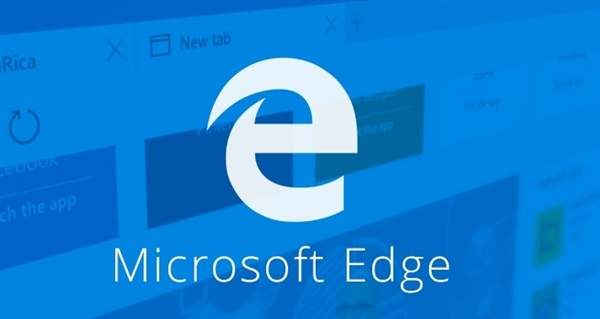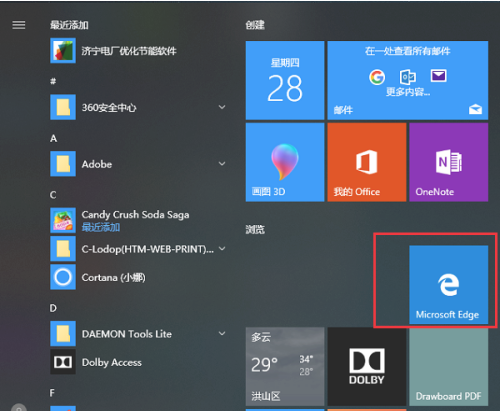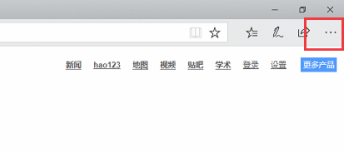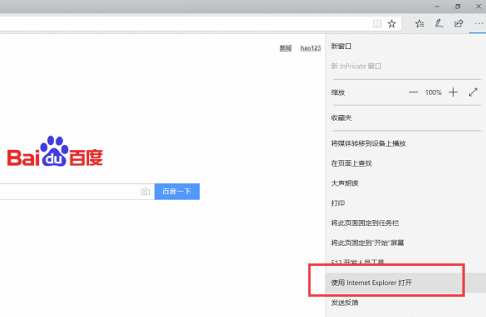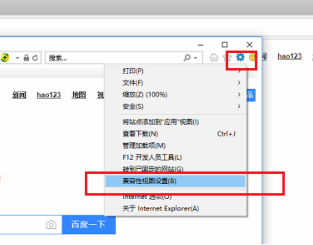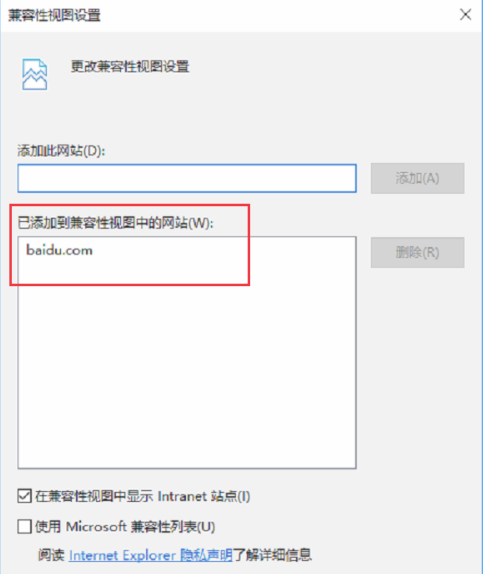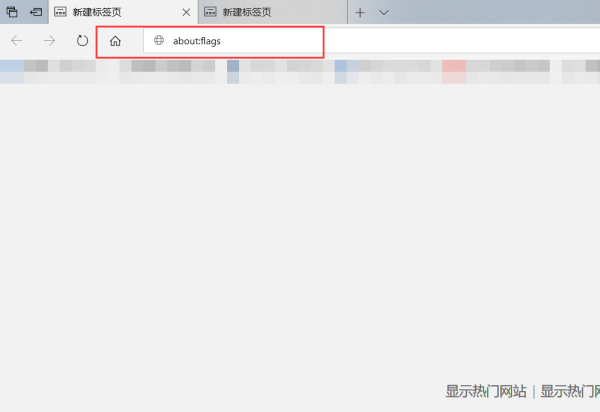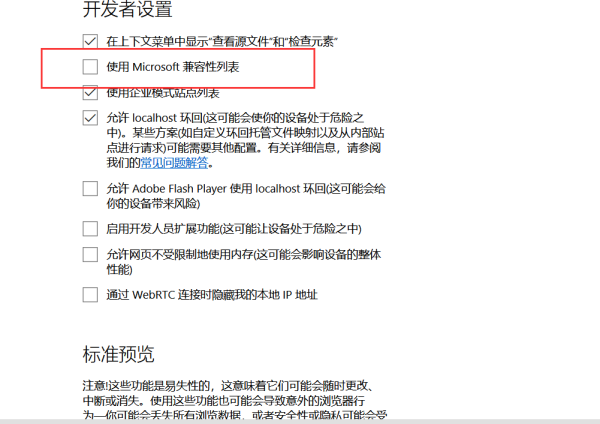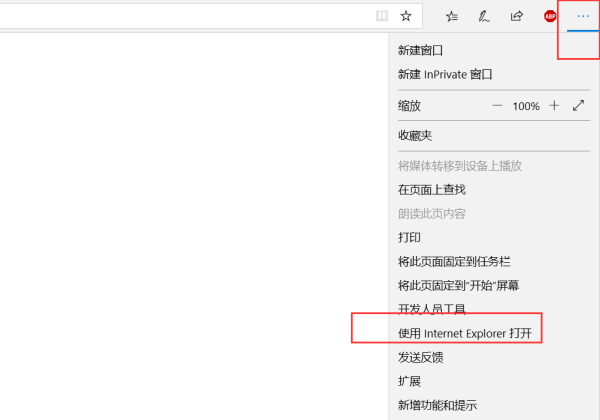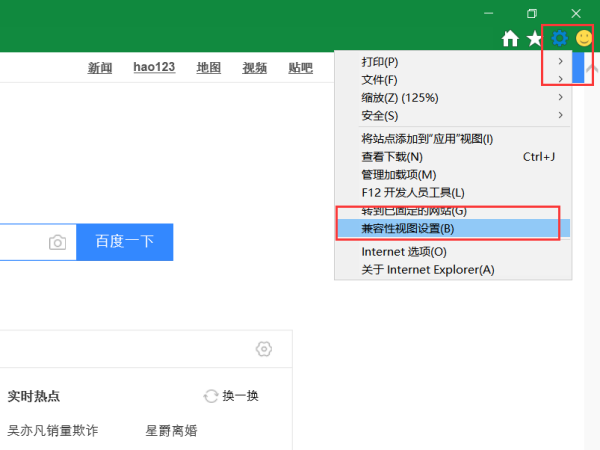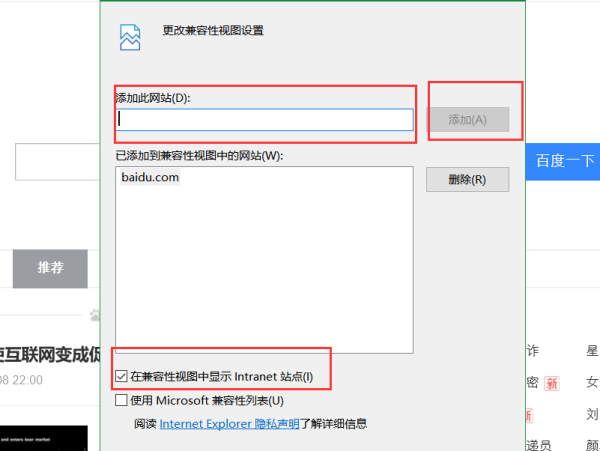edge浏览器兼容性设置 新版edge浏览器兼容模式开启方法
时间:2022-10-26 15:13 来源:未知 作者:永春小孩 点击:载入中...次
Edge浏览器兼容性怎么设置?在大部分电脑都会默认使用Edge浏览器,当我们在使用Edge浏览器的使用需要使用到Edge浏览器的兼容模式进行打开网页,那应该如何设置呢?不清楚的小伙伴们的话,快跟着小编一起来看看具体的设置方法吧,希望可以帮助到你呀!
Edge浏览器兼容性设置方法: 方法一: 1、点击开始菜单,选择Edge浏览器,如下图所示。
2、开Edge浏览器之后,点击右上方的三点图标,如下图所示。
3、Edge浏览器设置兼容模式主要通过ie,点击三点图标,选择“使用Internet Explorer 打开”,如下图所示。
4、开IE之后,就可以设置兼容模式了,点击设置图标,选择“兼容性视图设置”,如下图所示。
5、去兼容性视图设置界面之后,将要设置的兼容性网站添加进去,如下图所示。
方法二: 1、打开Edge浏览器之后,在地址栏输入:about:flags后回车。
2、在开发者中点击“使用Microsoft兼容性列表”的勾选,同时请注意提示,需要重启Edge浏览器才会生效。再次开启网站,就不会再有兼容性提示。
3、也可以点击右上角的设置按钮,然后点击用IE浏览器打开。
4、打开IE浏览器之后,在其设置中打开功能设置。
5、弹出兼容性设置界面后,在【添加此网点】中加入网址,点击添加。成功后就会在【已添加到兼容性视图】中的网站中显示。点击确定即可。
以上就是edge浏览器设置兼容模式的全部内容,希望以上内容能帮助到小伙伴们。 (责任编辑:ku987小孩) |